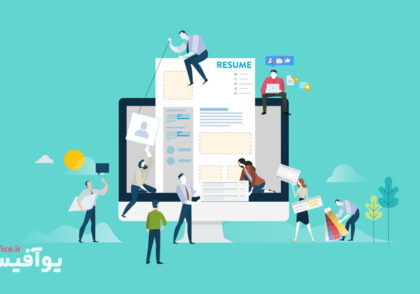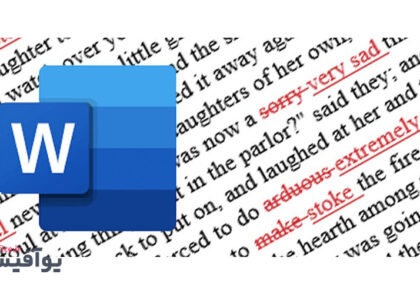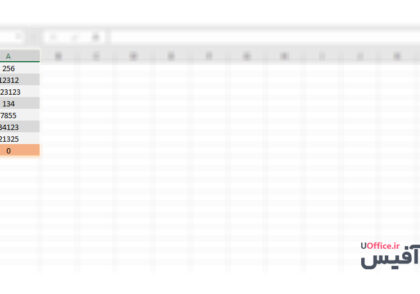آموزش ساده درصد گرفتن در اکسل + فرمول
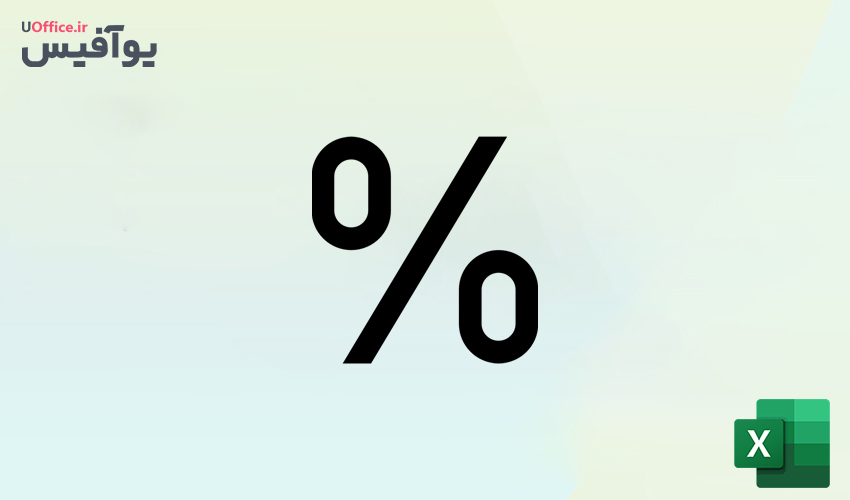
در این آموزش از یوآفیس روش سریع و راحت درصد گرفتن در اکسل را با فرمول میبینیم. بنابراین اگر میخواهید درصد کمیسیون فروش، جامعه آماری یا… را از دادههای اکسل خود به دست آورید، این آموزش تصویری را از دست ندهید.
در این مطلب میخوانید
مقدمات درصد گرفتن اکسل
احتمالاً با مفهوم درصد آشنا هستید؛ اما بد نیست یک بار فرمول اصلی و پایه درصد گیری در ریاضی را مرور کنیم. فرمول درصد به این ترتیب است:
100*(کل/جزء)=درصد
به زبان ساده، اگر ما 20 سیب داشته باشیم و 5 تای آن را خورده باشیم، درصد سیبهای خوردهشده را به این ترتیب محاسبه میکنیم:
5/20*100
که برابر با 25% میشود.
و حالا بیایید ببینیم درصد گیری در اکسل چگونه است.
چگونه در اکسل درصد بگیریم؟
فرمول پایه و اصلی درصد گرفتن در اکسل به ترتیب زیر است:
درصد=کل/جزء
اگر این فرمول را با فرمول اصلی درصد که بالاتر دیدیم مقایسه کنید، میبینید که یک ضربدر 100 کم دارد. چرا؟ چون وقتی قالب درصد روی سلولها پیاده شده باشد، خود اکسل به طور خودکار نتیجه را در 100 ضرب کرده و درصد را به ما برمیگرداند. پس در درصد گرفتن اکسل فقط دو داده را بر هم تقسیم میکنیم و دیگر ضربدر 100 نمیکنیم.
مثالی از درصد گرفتن در اکسل
فرض کنید ما در سلولهای اکسل خود، تعداد «کالاهای سفارش داده شده» را در ستون B و «تعداد اقلام تحویل شده» را در ستون C داریم. حالا میخواهیم ببینیم که چه درصدی از کالاهای سفارش داده شده، تحویل داده شدهاند. پس داریم: C2/B2=.
حالا چطور این فرمول را در اکسل پیاده کنیم؟ روی سلول D2 که قرار است نتیجه نهایی را نشان دهد کلیک میکنیم. سپس در فیلد بالای صفحه که مختص فرمولنویسی است، فرمول C2/B2= را مینویسیم (دقت کنید که حتماً علامت مساوی را قبل از فرمول بنویسید). سپس این سلول را تا جایی که نیاز است کپی میکنیم. این فرمول نسبی است و نه مطلق. یعنی وقتی آن را در سلولهای دیگر کپی میکنید، متغیرها بسته به آدرس هر سلول تغییر میکنند.
سپس در منوی Home و در قسمت Number، روی آیکون درصد کلیک کنید تا اعداد اعشاری به درصد تبدیل شوند.
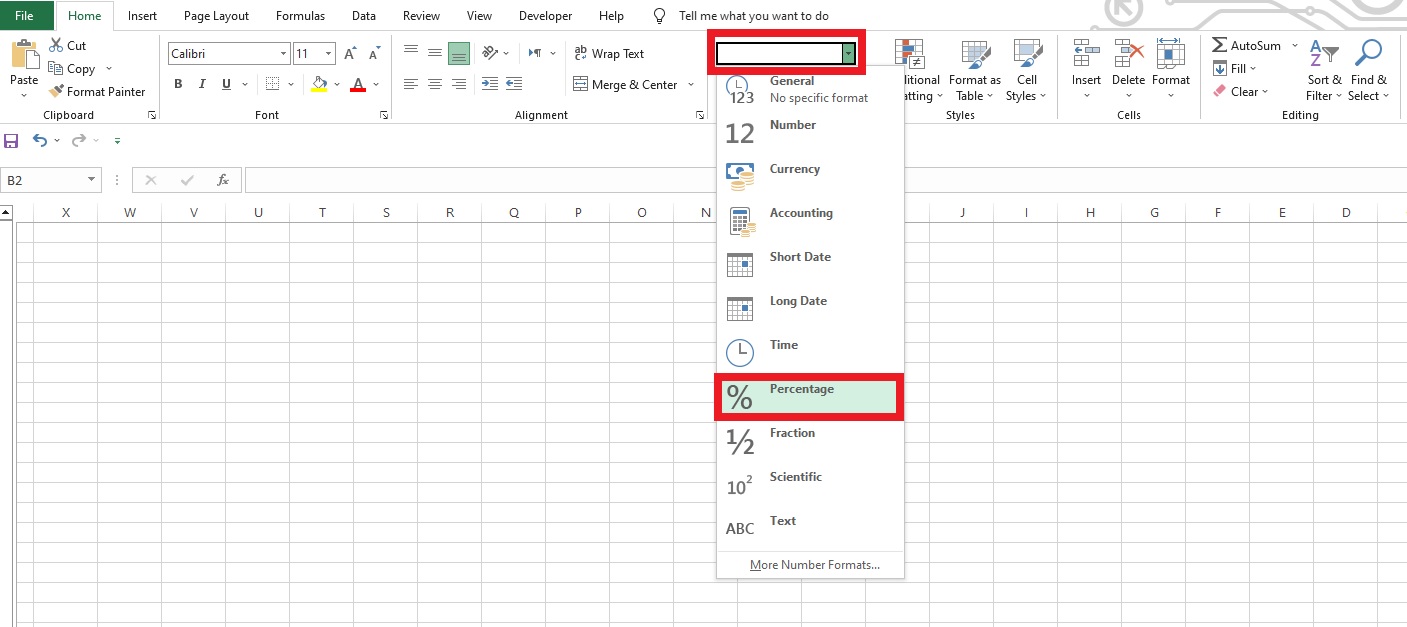
مانند تصویر زیر که در ستون D درصدهای گرد شده اقلام تحویل شده را میبینیم.
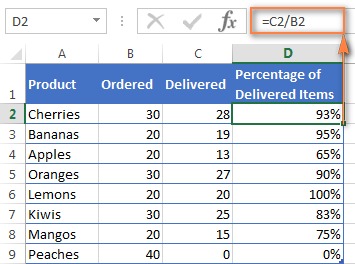
محاسبه درصد کل در اکسل
در مثال بالا روش اصلی درصد گرفتن در اکسل را یاد گرفتیم. اما اجازه دهید چند مثال دیگر را هم بررسی کنیم که در آنها محاسبه درصد کل در اکسل را با سرعت انجام میدهیم.
مثال اول
در این مثال میخواهیم پیدا کنیم که تعداد سفارشهای یک کالای خاص، چند درصد کل کالاهای سفارش داده شده است. مثلاً اینجا در کل 210 سفارش داریم. از طرفی کالای Cherries (گیلاس) 30تا بوده است. حالا میخواهیم اکسل برایمان محاسبه کند که 30 تا از این کالا، چند درصد کل 210 سفارش است؟
تعداد سفارشهای هر کالا را در ستون B داریم و تعداد کل سفارشها را هم در سلول B10 داریم.
در این مورد از همان فرمول بالا استفاده میکنیم، فقط با یک تفاوت! اینجا مخرج (تعداد کل) ثابت است. پس یک $ به فرمول اضافه میکنیم و مینویسیم:
B2/$B$10=
اینجا B2 را به عنوان یک متغیر مینویسیم. چون در هر سلول عدد آن عوض میشود. مثلاً برای کالای بعدی به جای B2 باید B3 قرار بگیرد. اما B10 را به عنوان یک مرجع ثابت نوشتیم (به کمک کاراکتر $). چون این سلول ثابت و حاوی عدد کل سفارشها است.
در تصویر زیر میبینید که نتایج در ستون C با دو رقم اعشار نمایش داده میشوند.
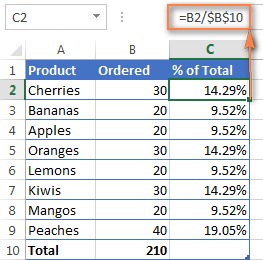
نکته: میتوانید به کمک آموزش تنظیم تعداد ارقام اعشاری در اکسل، ببینید که چطور میتوانید تعداد رقم اعشار این اعداد را تغییر دهید.
مثال دوم
و اما در مثال دوم درصد گرفتن در اکسل، میخواهیم درصد سفارشهای «چند» کالا را نسبت به کل سفارشها پیدا کنیم. این روش برای زمانی کاربرد دارد که مثلاً از یک کالا چند ردیف داریم. مثل تصویر زیر که تعداد سفارشهای Cherrie را در چند ردیف جداگانه داریم.
در این مورد از تابع SUMIF استفاده میکنیم که تمام اعداد چند ردیف خاص را جمع کرده و آنها را بر تعداد کل تقسیم میکند. این فرمول و تابع را به این شکل مینویسیم:
=SUMIF(بازه ردیفهای مد نظر برای پیدا کردن نام کالا, نام کالای مد نظر, بازه ردیفهای مد نظر برای بررسی تعداد سفارشها) / تعداد کل سفارشها
حالا در این مثال، ستون A شامل نام همه کالاها است. ستون B شامل تعداد سفارشها است. سلول E1 شامل نام محصولی است که میخواهیم درصدش را محاسبه کنیم. تعداد کل نیز در سلول B10 است. پس داریم:
=SUMIF(A2:A9 ,E1, B2:B9) / $B$10

و البته میتوانید نام محصول را مستقیماً در فرمول قرار دهید:
=SUMIF(A2:A9, “cherries”, B2:B9) / $B$10
حالا اگر بخواهیم درصد چند ردیف مختلف را که به کالاهای متفاوتی متعلق هستند به دست آوریم چه؟ در این صورت باید اول تعداد سفارشهای هر ردیف را با چند تابع SUMIF پیدا کنید و بعد آن را بر کل تقسیم کنید. همه این کارها را در فرمول زیر میتوان انجام داد. این فرمول درصد گیلاس و سیب را به نسبت کل محاسبه میکند:
=(SUMIF(A2:A9, “cherries”, B2:B9) + SUMIF(A2:A9, “apples”, B2:B9)) / $B$10
در آخر
درصد گیری در اکسل نیز مثل باقی عملیات این برنامه، به لطف فرمولها مثل آب خوردن است. اما اگر مشتاقید که با سایر فرمولهای این برنامه نیز آشنا شوید و بتوانید از آنها استفاده کنید، پیشنهاد میدهیم که از دوره «آموزش فرمول نویسی در اکسل» از مجموعه یوآفیس غافل نشوید. همینطور اگر هنوز بر مقدمات و کاربردهای دیگر اکسل مسلط نیستید، میتوانید از دورههای زیر نیز استفاده کنید: